La creciente importancia de la privacidad y el control sobre nuestros dispositivos tecnológicos ha llevado a muchos usuarios de Windows 11 a considerar seriamente la posibilidad de desvincular cuenta microsoft windows 11. Durante años, la integración con las cuentas de Microsoft ha sido una característica estándar en Windows, ofreciendo sincronización de datos, actualizaciones automáticas y acceso a servicios como OneDrive. Sin embargo, para aquellos que buscan un mayor nivel de privacidad o simplemente prefieren no estar vinculados a una cuenta específica, el proceso de quitar cuenta microsoft windows 11 puede parecer complejo. Este artículo te guiará paso a paso a través del proceso completo, desde la eliminación de la vinculación del dispositivo hasta la transición a una cuenta local y la finalización de la eliminar cuenta microsoft windows 11. Entender este proceso no solo te brinda control sobre tu información personal, sino que también puede mejorar la seguridad general de tu sistema operativo.
Entendiendo las Implicaciones de Desvincular Tu Cuenta
Antes de sumergirnos en los pasos técnicos, es crucial comprender por qué alguien podría querer desvincular cuenta microsoft windows 11. La vinculación con una cuenta Microsoft implica que Windows utiliza esa cuenta para diversas funciones, desde la gestión de actualizaciones hasta el almacenamiento de datos en la nube. Si bien esta integración ofrece comodidad, también significa que tu información personal está asociada a un único dispositivo y potencialmente vulnerable si ese dispositivo se pierde o es robado. Además, algunas aplicaciones y servicios pueden depender de la vinculación con una cuenta Microsoft para funcionar correctamente. Por lo tanto, quitar cuenta microsoft windows 11 no solo elimina la conexión entre el dispositivo y tu cuenta, sino que también puede afectar la funcionalidad de ciertas aplicaciones. Es importante considerar cuidadosamente las consecuencias antes de proceder, asegurándose de que se ajusten a tus necesidades y prioridades.
Paso 1: Eliminando la Vinculación del Dispositivo desde Microsoft

El primer paso fundamental para desvincular cuenta microsoft windows 11 es eliminar la vinculación del dispositivo directamente desde el sitio web de Microsoft. Esto asegura que Windows deje de reconocer tu dispositivo como asociado a tu cuenta. Para hacerlo, abre un navegador web y ve al portal de administración de dispositivos de Microsoft: https://account.microsoft.com/devices. Inicia sesión con la cuenta de Microsoft vinculada al dispositivo que deseas quitar cuenta microsoft windows 11. Una vez dentro, busca la sección «Dispositivos» o «Mis dispositivos». Aquí encontrarás una lista de todos los dispositivos asociados a tu cuenta. Selecciona el dispositivo específico (tu PC Windows 11) y haz clic en el botón «Quitar dispositivo». Microsoft te pedirá que confirmes la acción; sigue las instrucciones en pantalla para completar el proceso. Este paso es esencial, ya que Windows no eliminará automáticamente la vinculación del dispositivo sin una acción explícita por tu parte.
Paso 2: Cambiando a una Cuenta Local en Windows 11

Una vez que hayas eliminado la vinculación del dispositivo desde Microsoft, el siguiente paso crucial es cambiar a una cuenta local en Windows 11. Esto significa que ya no usarás tu cuenta de Microsoft para iniciar sesión en el sistema operativo. Para realizar este cambio, abre la Configuración de Windows (presionando Windows + I) y navega hasta «Cuentas». En la sección «Tu información», selecciona «Iniciar sesión con una cuenta local en su lugar». Windows te preguntará si estás seguro de que deseas eliminar tu cuenta Microsoft. Selecciona «Continuar» para confirmar. Si ya tienes una cuenta local creada, puedes usarla o crear una nueva. Al crear una nueva cuenta local, se te pedirá que ingreses un nombre de usuario y una contraseña. Asegúrate de recordar esta información, ya que la necesitarás para iniciar sesión en el futuro. Una vez que hayas creado o seleccionado tu cuenta local, Windows te guiará a través del proceso de cierre de sesión de tu cuenta Microsoft actual.
Paso 3: Cerrando Sesión y Finalizando la Transición a una Cuenta Local

Después de cambiar a una cuenta local, es importante cerrar sesión completamente de tu cuenta Microsoft en Windows 11. Esto asegura que no quede ningún dato asociado a tu cuenta anterior. En la pantalla de inicio de sesión, selecciona «Cerrar sesión». Windows te preguntará si deseas guardar los cambios realizados en tus documentos. Selecciona «No» para asegurarte de que todos los datos se eliminen completamente. Una vez que hayas cerrado sesión, Windows te mostrará una pantalla de bienvenida con la opción de iniciar sesión con tu cuenta local. Si no ves esta opción, es posible que debas reiniciar el equipo. Después de reiniciar, deberías ver la pantalla de inicio de sesión con la opción de iniciar sesión con tu nueva cuenta local. Este paso finaliza la transición a una cuenta local y elimina cualquier rastro de la vinculación anterior con Microsoft.
Paso 4: Eliminando la Cuenta de Correo Electrónico desde Windows 11

Para completar el proceso de eliminar cuenta microsoft windows 11 y maximizar tu privacidad, es recomendable eliminar también tu cuenta de correo electrónico asociada a tu cuenta Microsoft dentro de Windows 11. Esto asegura que no haya ninguna información personal restante almacenada en los servidores de Microsoft. Abre la Configuración de Windows (Windows + I) y navega hasta «Cuentas» > «Correo electrónico y cuentas». Selecciona tu cuenta de Microsoft específica (por ejemplo, Hotmail o Outlook). Haz clic en el botón «Quitar cuenta de Microsoft». Microsoft te pedirá que confirmes la acción. Sigue las instrucciones en pantalla para completar el proceso. Ten en cuenta que esta acción eliminará permanentemente tu acceso a tu correo electrónico asociado a esa cuenta.
Consideraciones Adicionales y Consejos Finales
Después de seguir estos pasos, es importante tener en cuenta algunos aspectos adicionales. Si utilizabas OneDrive para sincronizar archivos, deberás desvincularlo de tu cuenta local o migrar tus archivos a otro servicio de almacenamiento en la nube. Además, algunas aplicaciones pueden requerir que te vuelvas a iniciar sesión con tu cuenta Microsoft después de realizar estos cambios. Es fundamental revisar la configuración de cada aplicación individualmente para asegurarte de que todo funcione correctamente. Finalmente, si tienes alguna duda o necesitas ayuda adicional, puedes consultar la documentación oficial de Microsoft o buscar tutoriales en línea. La quitar cuenta microsoft windows 11 es un proceso relativamente sencillo, pero requiere atención al detalle y una comprensión clara de las implicaciones.
Conclusión: Recuperando el Control sobre Tu Experiencia Windows 11
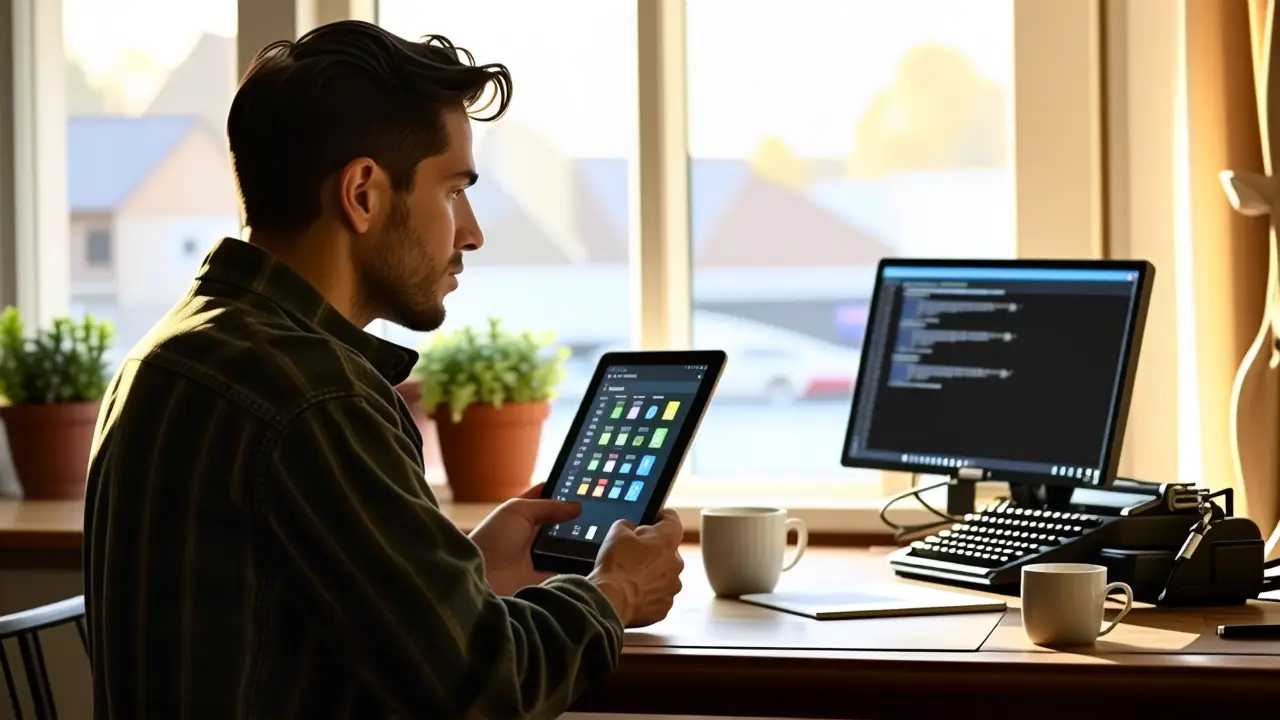
desvincular cuenta microsoft windows 11 y cambiar a una cuenta local ofrece una forma efectiva de recuperar el control sobre tu experiencia en Windows 11, priorizando la privacidad y reduciendo la dependencia de los servicios de Microsoft. Aunque implica algunos pasos técnicos, el proceso no es tan complicado como parece. Siguiendo las instrucciones detalladas descritas en este artículo, podrás eliminar la vinculación del dispositivo, cambiar a una cuenta local, eliminar tu cuenta de correo electrónico y disfrutar de un sistema operativo más seguro y personalizado. Recuerda que esta decisión es personal y depende de tus necesidades y preferencias individuales. Al tomar el control sobre tu cuenta y tu dispositivo, estás dando un paso importante hacia una experiencia informática más privada y centrada en ti.













